映画マニアです!
パソコンのデータを、オキュラスクエストに入れたい時や、オキュラスクエストの写真や動画をパソコンに入れたい時があるでしょう。
ですが、オキュラスクエストだけではパソコンと接続することができません。
そこで役に立つのが、「Anker USB TypeC」です!

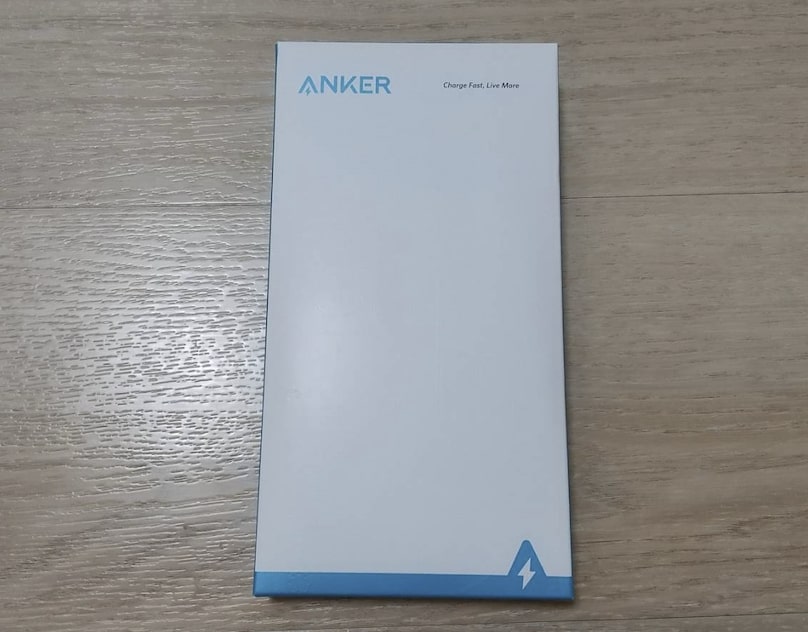
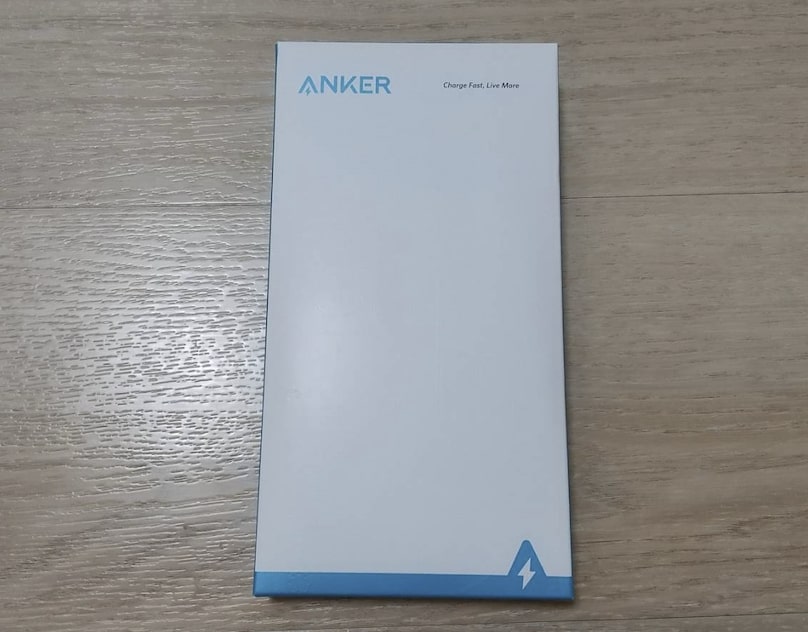
「Anker USB TypeC」を使うと、オキュラスクエストをパソコンとつなげることができます。



USBってTypeBとTypeCがあるけど、どう違うの?
TypeBは旧型だと思ってください。TypeCのほうが素早くデータを送ることができますし、ほとんどの機種に対応しています。
ですので、これからUSBを購入することがあれば、少し高くてもTypeCを選んだほうが結果的に得できます。
それでは、「Anker USB TypeC」のレビューをしていきたいと思います!
- VRとパソコンをつなぎたい
- VRに興味がある
オキュラスクエスト用の「Anker USB Type C」をレビューします!使用感は最高!MacBookにも対応してます!
それでは、Anker USB TypeCをレビューしていきたいと思います!箱の中には、USBケーブルとAnkerの連絡先が入っています。






Anker USB TypeCには長さが色々あるけど、どれがいいの?
私は3mのものを購入しました。オキュラスクエストと接続するのであれば、これぐらい長い方がいいでしょう。
なぜなら、将来的にパソコンと繋げながらゲームをするかもしれないからです。
そうなった場合、USBケーブルが短いとパソコンから離れられないため、思いっきり動くことができなくなります。



3mですので、けっこう長いです。これぐらい長ければ、オキュラスクエストのゲームで不便はしないでしょう。



それではさっそく、オキュラスクエストとUSBケーブルを接続していきたいと思います!









続いて、USBケーブルを使って、パソコンとオキュラスクエストを接続したいと思います!
私の持っているパソコンはMacBookProです。AnkerのUSBケーブルはMacにも対応しているのがうれしいですね!



接続してみると、こんな感じです。それではいよいよ、パソコンとオキュラスクエストの間でデータの交換などをしたいと思います!
Anker USB Type Cはベタベタしてないのでご安心を!



アマゾンのレビューで、USBケーブルがベタベタしてるって書いてるよ
Amazon(アマゾン)の「Anker USB Type C」のレビューによると、どうやらUSBケーブルがベタベタらしいです。
ですが、実際に触ってみてもベタベタ感はまったくありません。全体を触ってみましたが、普通のケーブルと同じでツルツルです。
この点が気になっている方は多いと思いますので確認してみました。ベタベタの心配は不要ですよ!
オキュラスクエストとMacのパソコンの間でデータのやり取りをする方法
Macのパソコンから、オキュラスクエストにデータを送る方法を紹介したいと思います。
Windowsなら、パソコンとオキュラスクエストを繋ぐと、パソコン上にオキュラスクエストへデータを送信できる表示が出ます。
ですが、Macのパソコンでは少しだけ準備が必要なのです。
①Android File Transferをインストール



まず何を準備するの?
まず、Android File Transferというアプリをインストールしましょう。(オキュラスクエストの公式サイトで推奨されている方法です)

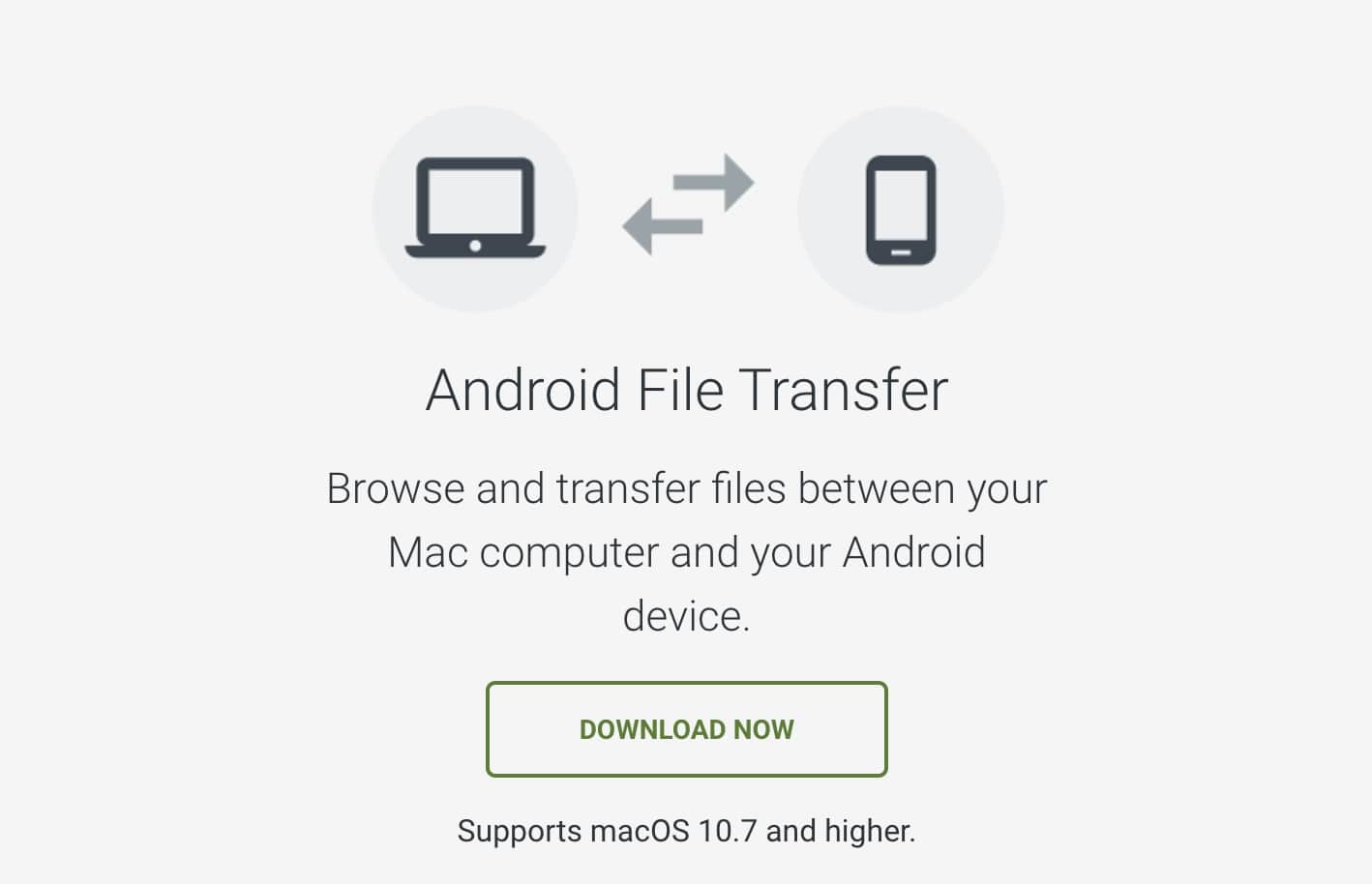
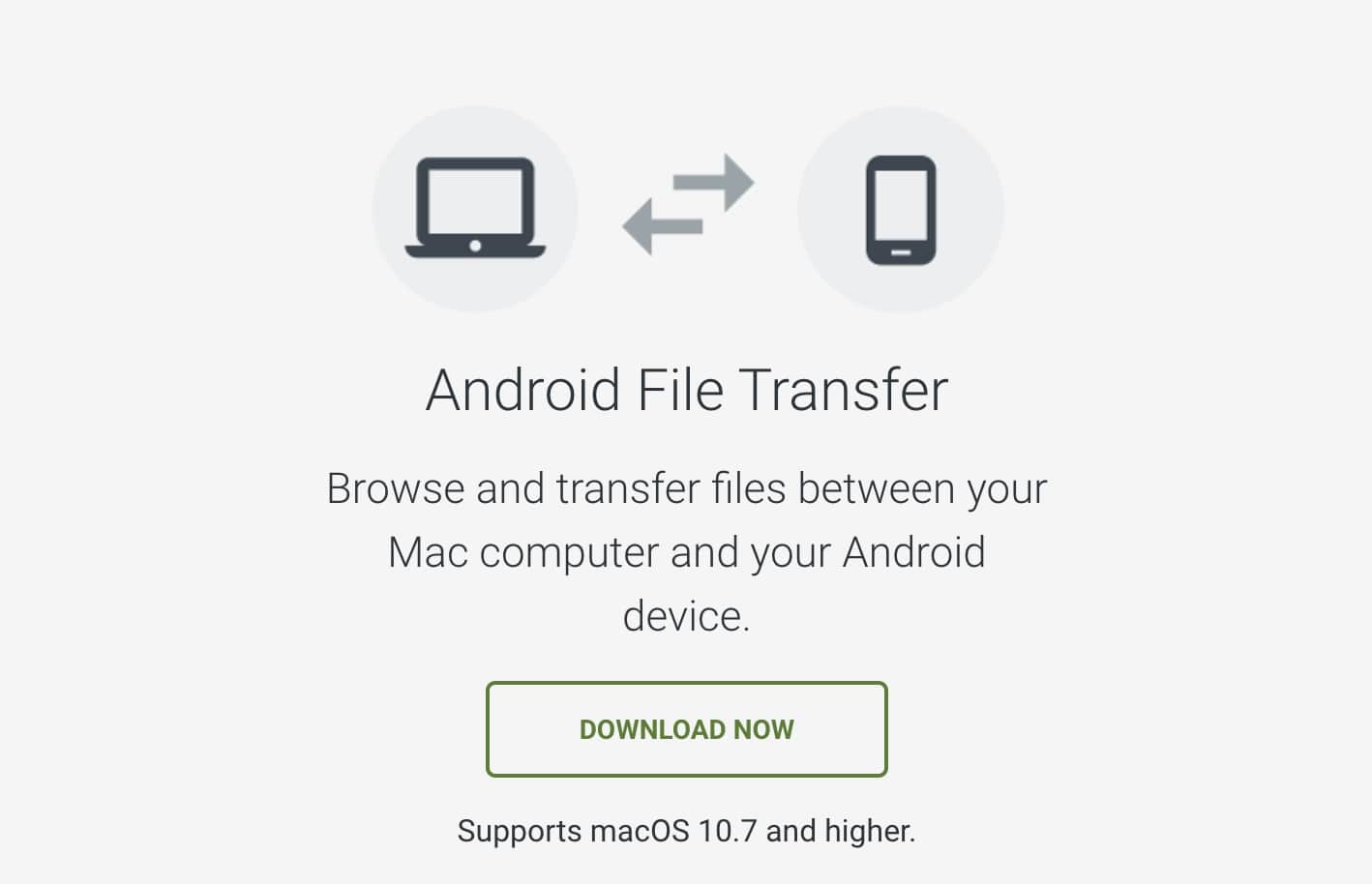
リンクをクリックすると、次のような画面にうつります。下のほうにある「DOWNLOAD NOW」をクリックしましょう。

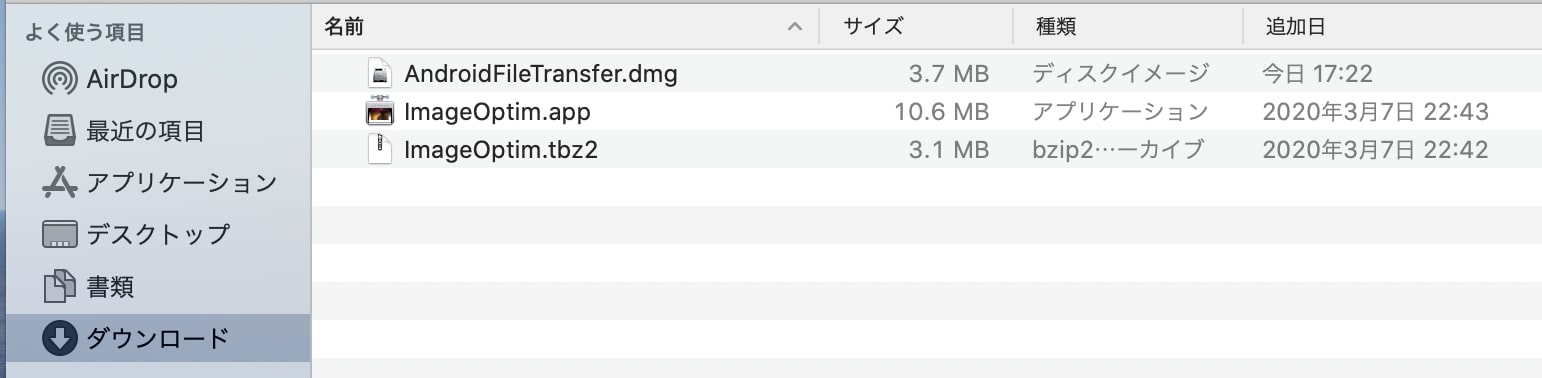
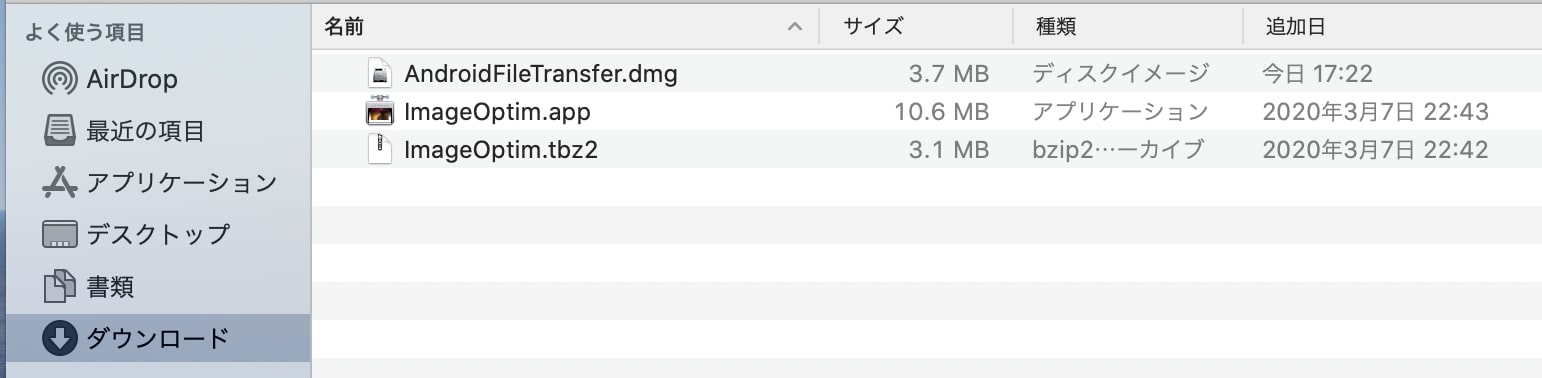
すると、Dockのダウンロードのところに「AndroidFileTransfer.dmg」があります。これをダブルクリックしましょう!

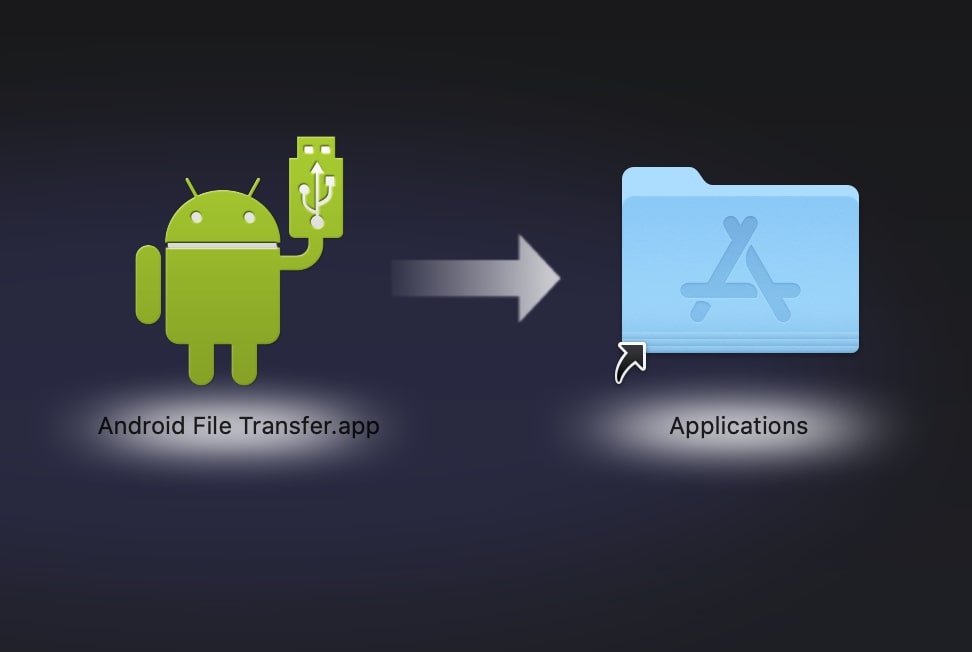
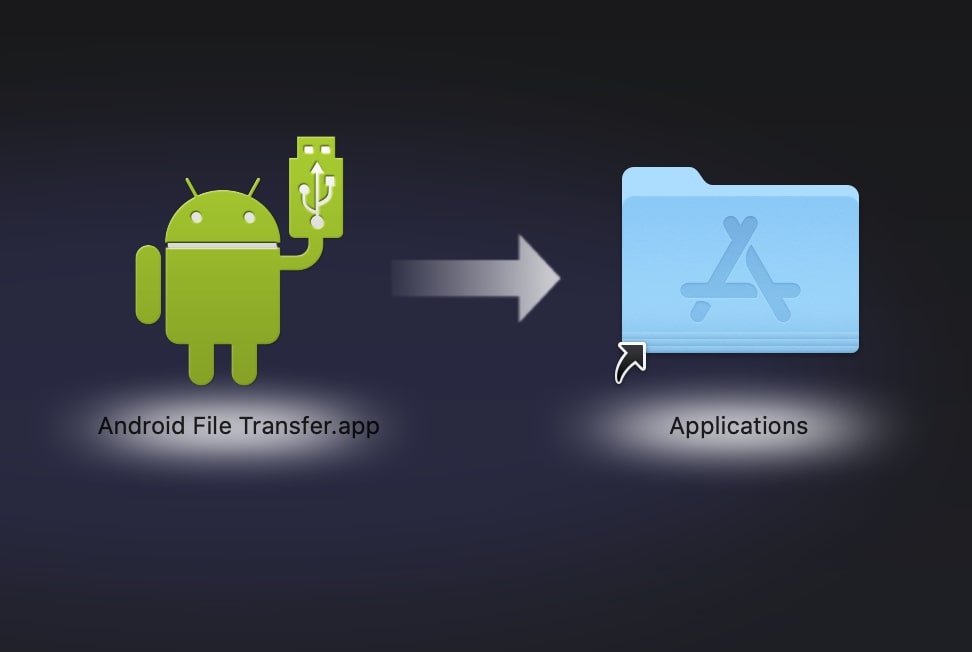
次に、この画面になります。左の「緑色のロボット」をクリックし、右の青色のところに持っていきましょう!

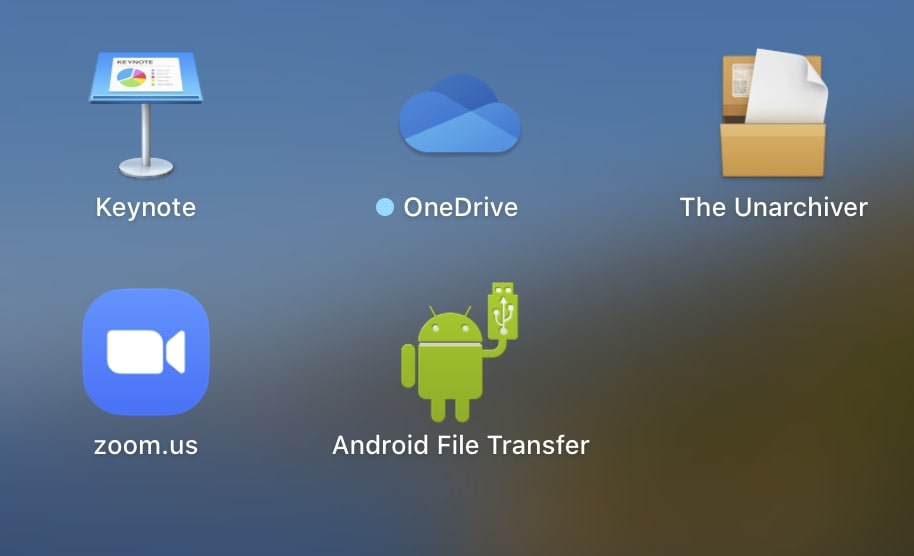
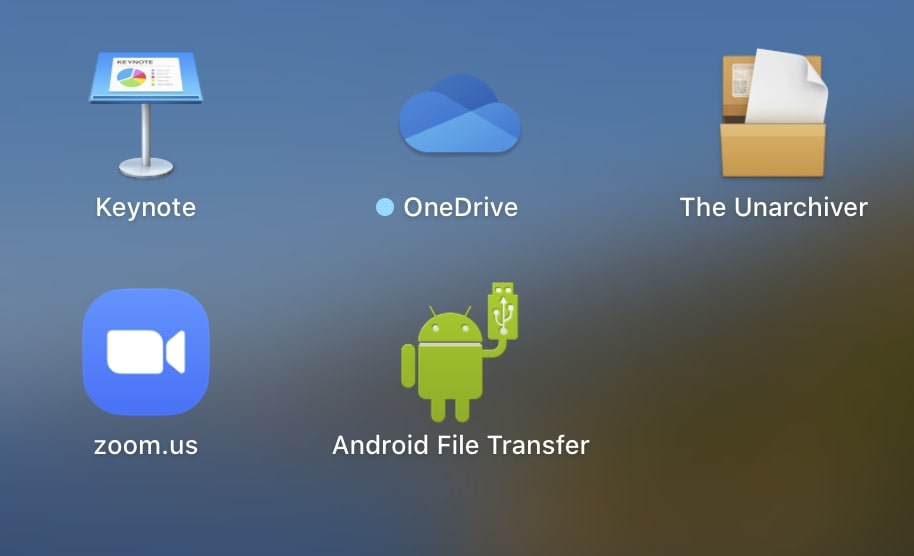
すると、4本指をスライドして開けるところに、「AndroidFileTransfer」があるでしょう。
②Android File Transferを開く
Android File Transferを開くと、このような画面になります。この中の「Oculus」をクリックしましょう!

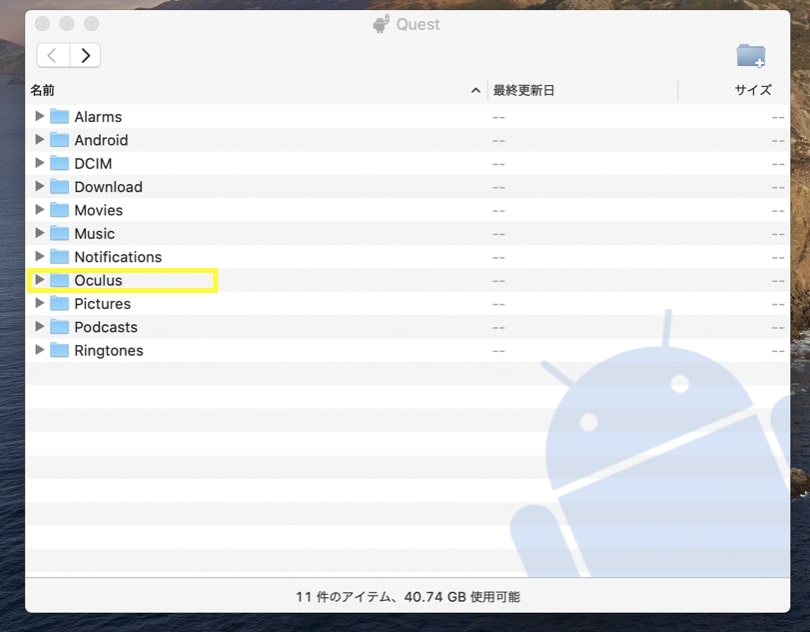
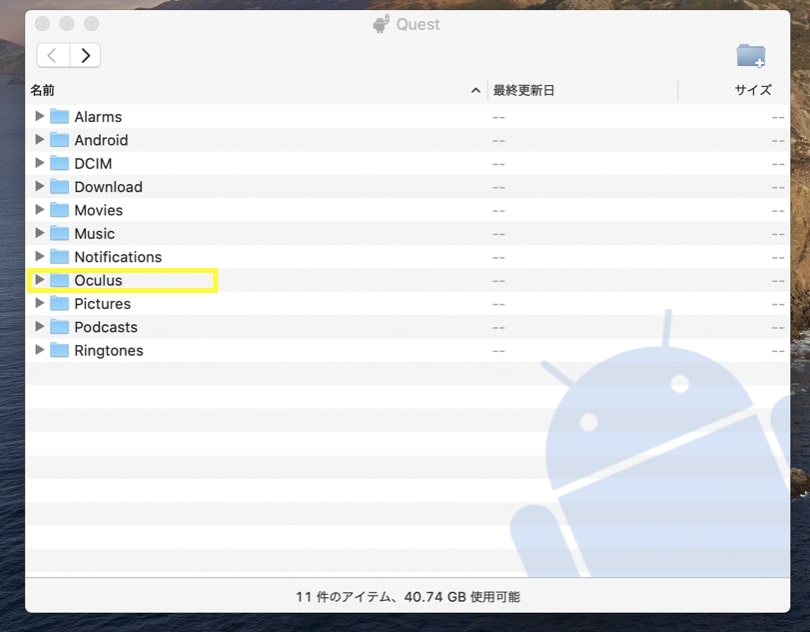
すると、この画面に移ります。ためしにcを開いてみてください。

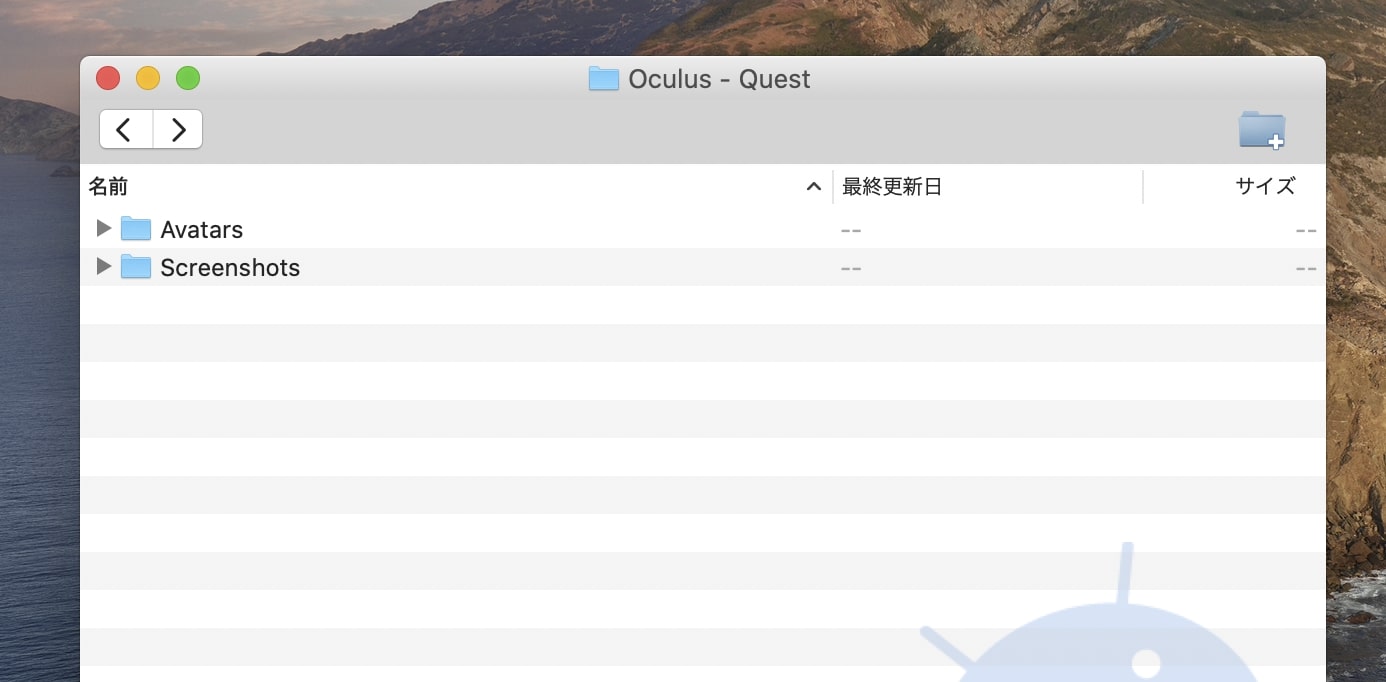
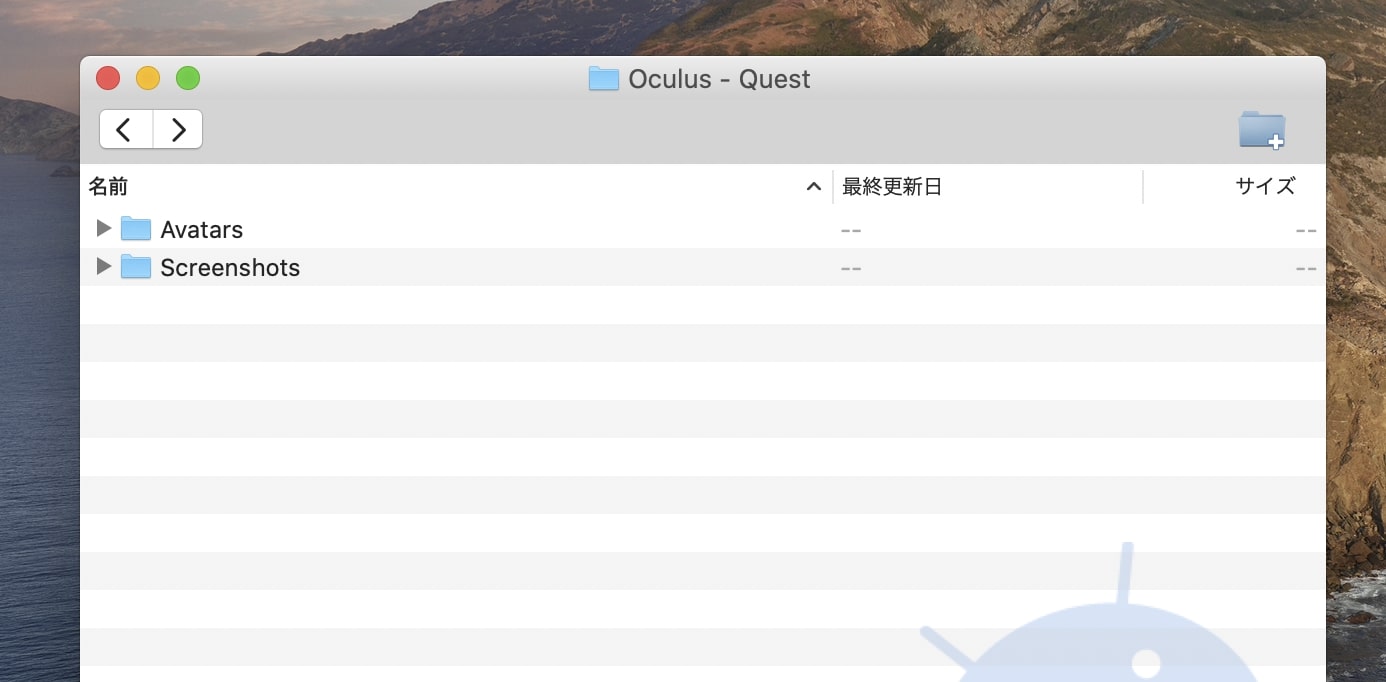
「Screenshots」は、オキュラスクエストのゲーム中に撮った写真のことです。これをドラッグして、パソコンへ移しましょう。

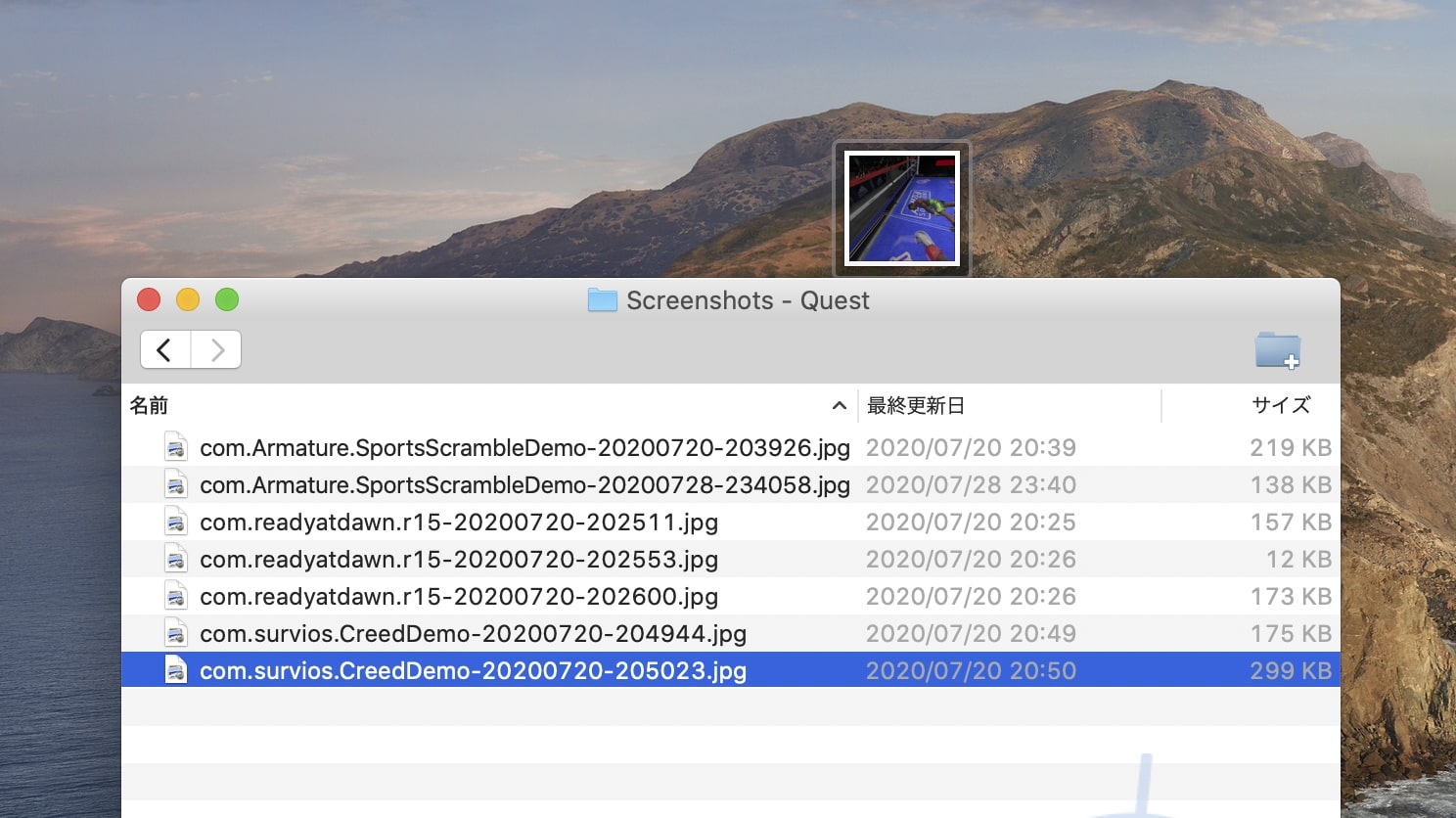
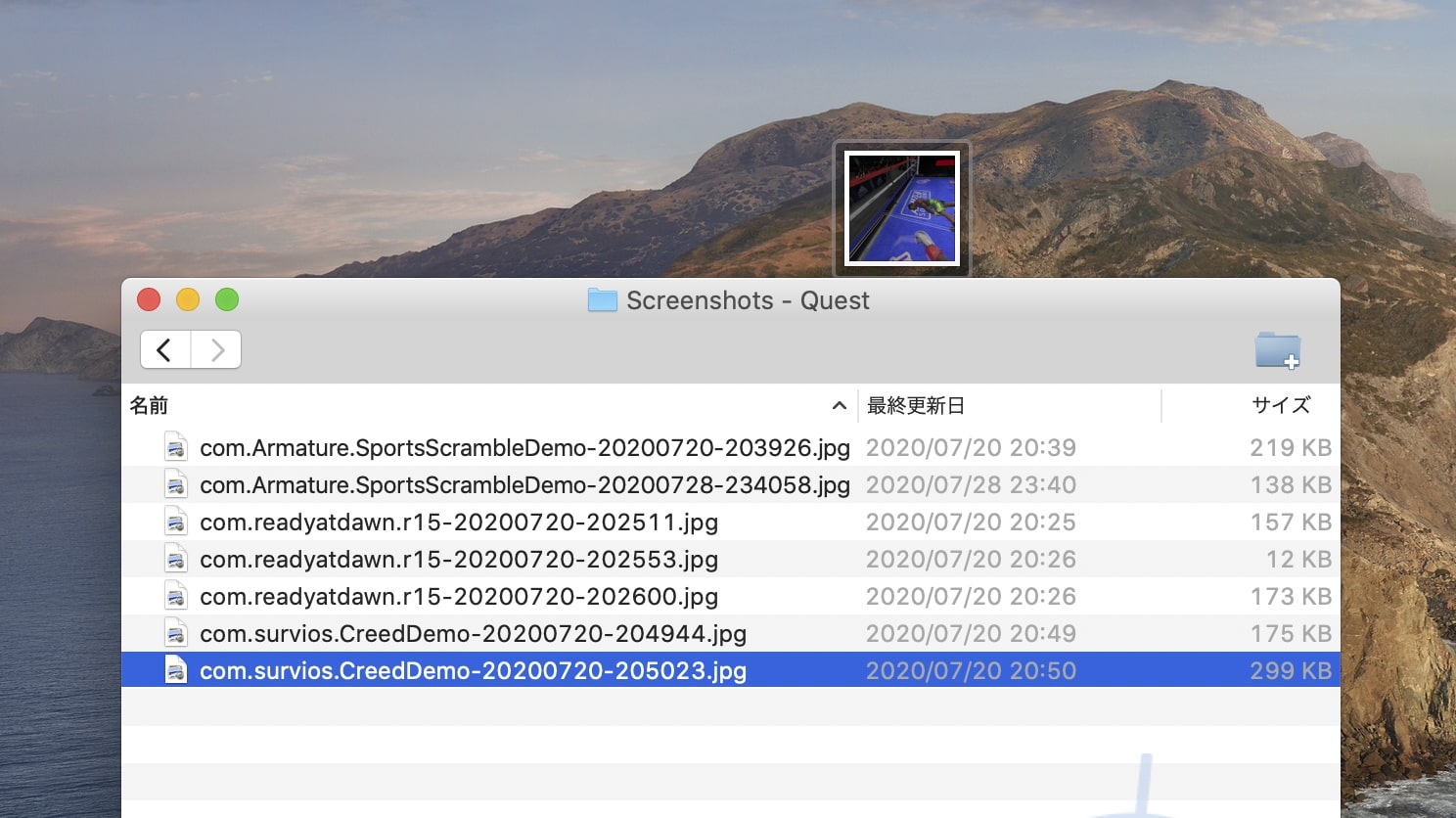
するとこのように、オキュラスクエストの中にあった写真をパソコンで開くことができました!

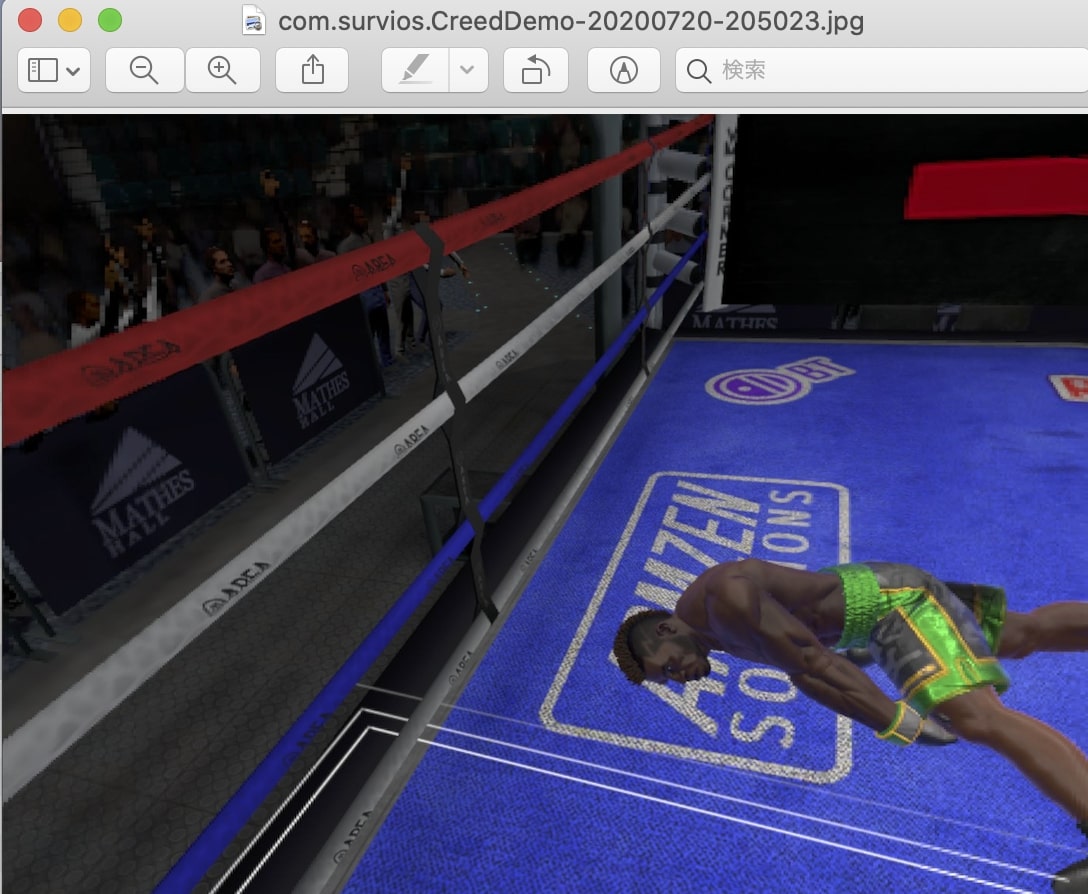
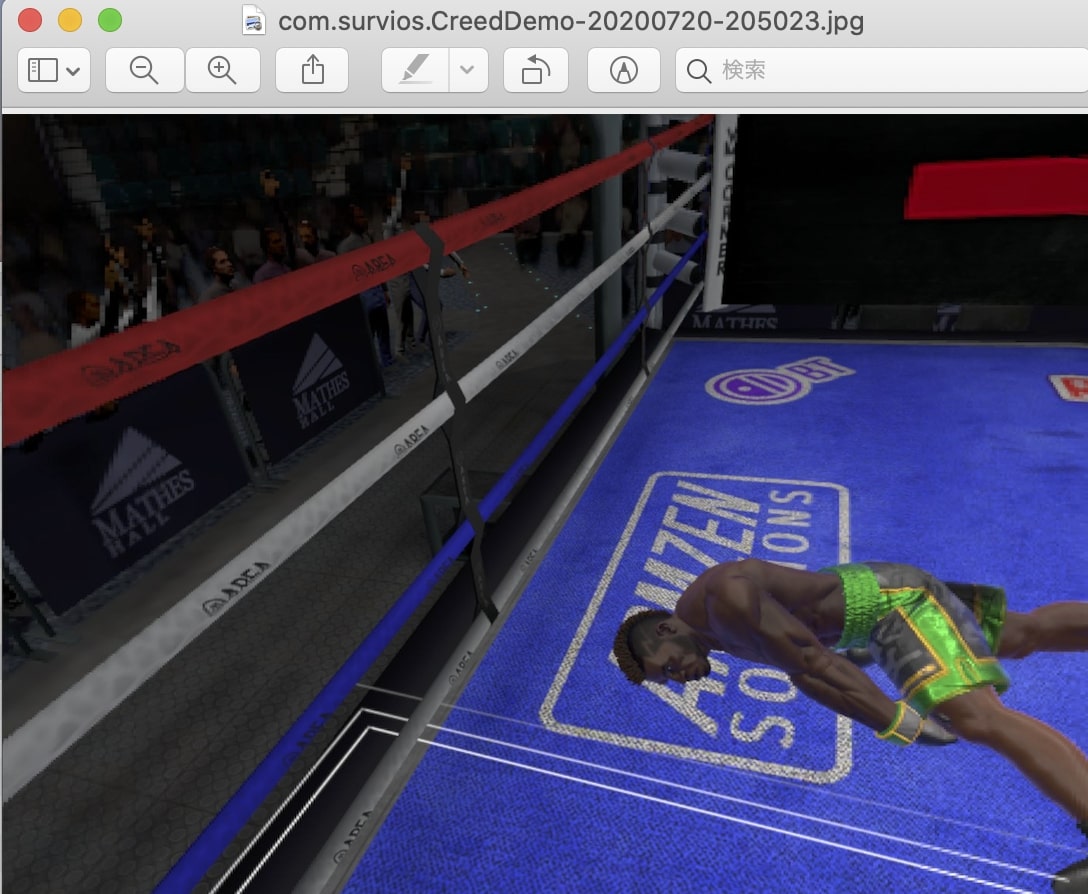
逆に、パソコンの中の写真などをオキュラスクエストに移すには、「Screenshots」のところにパソコンの写真などをドラッグしましょう。
移せているか確認するため、オキュラスクエストで「シェア」の「カメラロール」を開いてください。

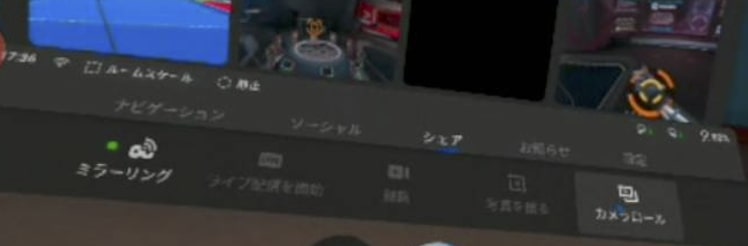
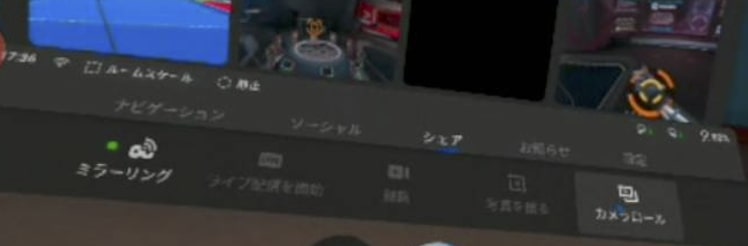
左上を見てください!パソコンの画像がちゃんとオキュラスクエストの中に移せています!



ちゃんと開くこともできます!Anker USB TypeCを使えば、このような作業ができるようになるという例でした!



まとめ
今回は、「Anker USB TypeC」をレビューしてみました!
オキュラスクエストを最大限に活用するには、「Anker USB TypeC」が欠かせません!持っておいて損はないでしょう!





